Jos omistat Android-puhelimen, mitä todennäköisimmin Google Maps-sovellus tallentaa kaikki liikkeesi ja vierailemasi paikat kartalle. Monessa tilanteessa sijaintihistoriasta on hyötyä. Kartalle tallentuu esimerkiksi kaikki samassa paikassa otetut valokuvat. Toisaalta ajatus siitä, että jokainen askel tallentuu Googlen tietoon, voi tuntua pelottavalta. Voit näppärästi tarkistaa puhelimestasi oman sijaintihistoriasi.
Lue myös: Näin otat sijainnin pois käytöstä Android-puhelimella.
Sijaintihistoria Google Mapsissa
Sijaintihistoria löytyy Android-puhelimissa Google Maps-sovelluksesta, eli avaa aluksi Google Maps. Avaa valikko sovelluksen vasemmasta ylälaidasta ja valitse valikosta Aikajanasi.
Näet nyt meneillään olevan päivän liikkeesi kartalla. Pyyhkäisemällä sovelluksen alalaidasta ylöspäin, näet tarkemman aikajanan kellonaikoineen. Näet aikajanalla myös kaikki ottamasi valokuvat. Voit tarvittaessa korjata, lisätä tai poistaa paikkoja, joissa olet vieraillut.
Painamalla sovelluksen yläreunan kalenteri-painiketta, voit vaihtaa päivää, jonka sijaintihistoriaa haluat tarkastella. Jos haluat vaihtaa kuukautta, pyyhkäise kalenterissa oikealle tai vasemmalle.
Nyt voit aina tarkistaa mikä oli se hyvä ravintola, jossa kävit aiemmin tai miten pitkä tekemäsi kävelylenkki oli.
Kiitos että luit ohjeemme ”Näin tarkistat Google Mapsin tallentaman sijaintihistoriasi”. Toivottavasti ohjeesta on apua. Voit jättää palautetta ja mielipiteesi kommentti-kenttään.


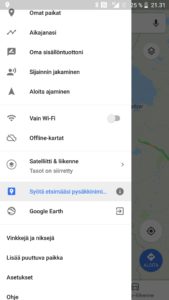
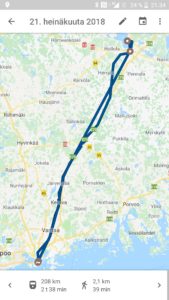
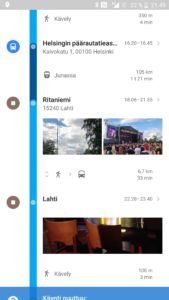
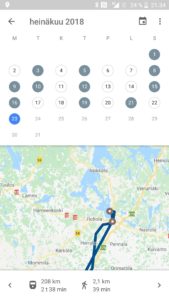
Kysyttävää tai kommentoitavaa?
Otamme mielellämme vastaan palautetta ja kysymyksiä. Voit jättää kysymyksesi ja kommenttisi artikkelista alle.
Google Mapsin aikajanan kellonajat väärin minkähän takia esim tänään olen tullut kohteeseen 6.30 aikajanassa 8.19 ja eilen lähdin 15 52 ja aikajana näyttää 14.34 ihmettelen mistä moinen johtuu.
Ei mene oikeata reittiä paikasta A paikkaan B . Tekee lenki jota en mennyt. Kuikka tarkka on tämä ohjelma.
Reitin tarkkuus on heikompi, jos puhelimessa ei ole sijainti (GPS) käytössä. Joskus sijaintihistoria saattaa myös ”vetää mutkia suoriksi”, eli päätellä esimerkiksi että reitti on kuljettu autolla ja näyttää reitin autotietä pitkin, vaikka todellisuudessa olisi kävelty. Voit muokata kulkutapaa painamalla reitin päältä ja valitsemalla oikean kulkutavan.
Miksi siaitihistoriakalenterissa toiset päivät on korostettu tummaksi